
콘텐츠
이 기사에서 : 벨소리 만들기 iPhone에서 벨소리 이동 벨소리 구성
iPhone의 기본 벨소리를 변경하려면 iTunes를 사용하여 사용자 정의 벨소리를 생성하고 설치할 수 있습니다. 휴대폰에 벨소리가 추가되면 기본 벨소리로 사용하거나 연락처에 할당 할 수 있습니다.
단계
1 부 벨소리 만들기
-
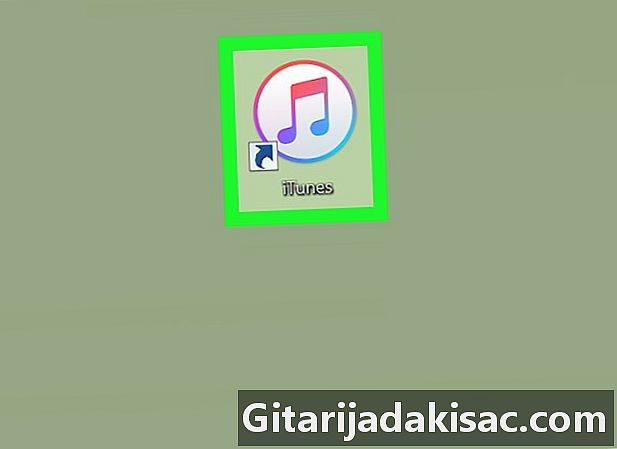
iTunes를 엽니 다. iTunes 아이콘은 흰색 배경에 여러 가지 빛깔의 음악 메모 (♫)처럼 보입니다.- iTunes를 업데이트하라는 메시지가 표시되면 iTunes 다운로드 업데이트가 설치 될 때까지 기다립니다. 업데이트가 설치된 후 컴퓨터를 다시 시작하십시오.
- 벨소리가 이미 iPhone에있는 경우 바로 설정 단계로 이동하십시오.
-
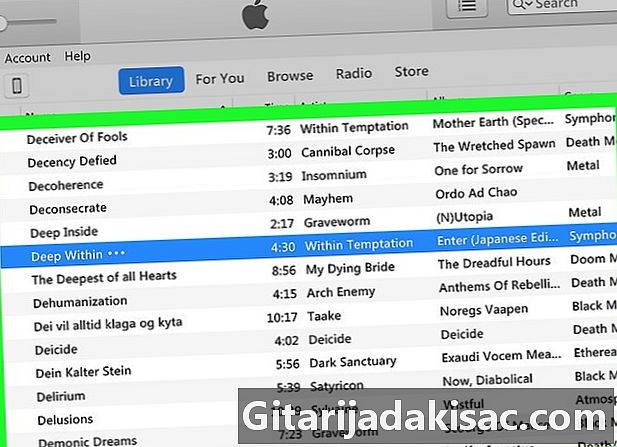
노래가 iTunes에 있는지 확인하십시오. 노래를 잘라내어 벨소리로 사용하려면 iTunes가 필요합니다. iTunes가 컴퓨터의 기본 음악 플레이어 인 경우 오디오 파일을 두 번 클릭하여 추가하십시오.- iTunes가 컴퓨터의 기본 음악 플레이어가 아닌 경우, 클릭하여 노래를 추가하십시오 파일 > 라이브러리에 파일 추가 그런 다음 사용하려는 파일을 두 번 클릭하십시오.
-
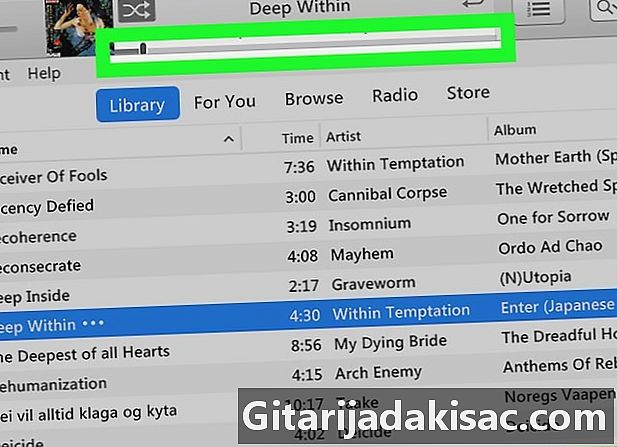
사용하려는 섹션을 찾으십시오. iTunes에서 노래를 두 번 클릭하여 재생을 시작하고 벨소리로 사용할 클립의 시작 부분을 찾으십시오. 시작 시간을 기록하고 40 초 동안 청취 한 다음 종료 시간을 기록하십시오.- 재생하는 동안 iTunes 윈도우 상단에 노래의 타임 스탬프가 표시됩니다.
- 벨소리는 40 초를 초과 할 수 없습니다.
-
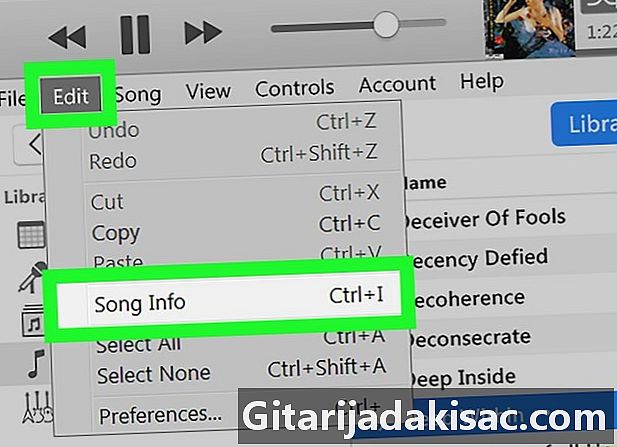
노래의 정보 메뉴를 엽니 다. 노래를 클릭하고 선택 판 > 노래 정보 (Windows 컴퓨터를 사용하는 경우) 또는 파일 > 정보 입수 (Mac을 사용하는 경우) 새 창을 엽니 다.- 다른 팁은 노래를 마우스 오른쪽 버튼으로 클릭 한 다음 노래 정보 (Windows 컴퓨터를 사용하는 경우) 또는 정보 입수 표시되는 드롭 다운 메뉴에서 (Mac을 사용하는 경우)
-

탭으로 이동 옵션. 이 탭은 정보 메뉴 창의 맨 위에 있습니다. -
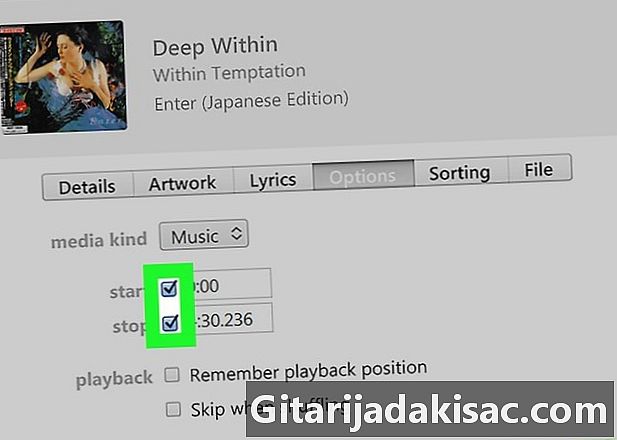
체크 박스 시작 과 끝. 이 상자들은 창의 상단 섹션에서 찾을 수 있습니다 미디어의 종류. 노래의 시작 시간과 종료 시간을 변경할 수 있습니다. -
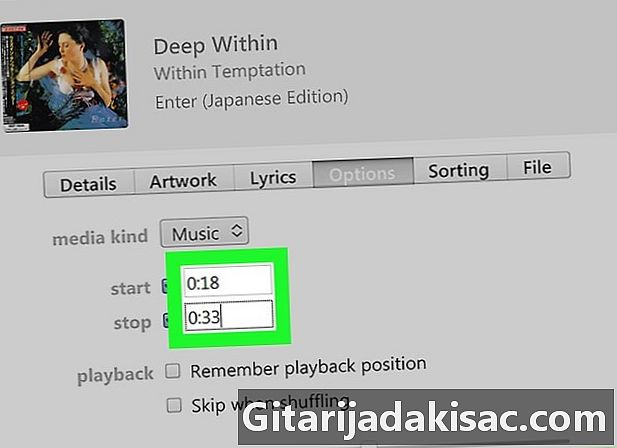
시작 시간과 종료 시간을 입력하십시오. e의 분야에서 시작, 기록한 스 니펫의 시작 시간을 입력 한 다음 필드에서 종료 시간 동안 동일하게 수행하십시오. 끝. -
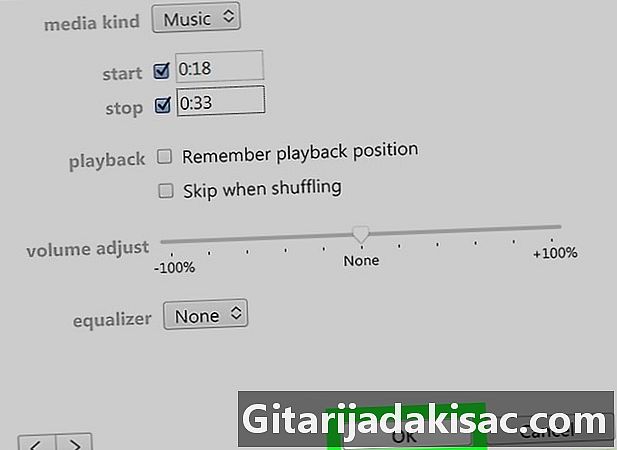
클릭 OK. 이 버튼은 창 하단에 있으며 변경 사항을 저장하고 정보 메뉴를 닫을 수 있습니다. -
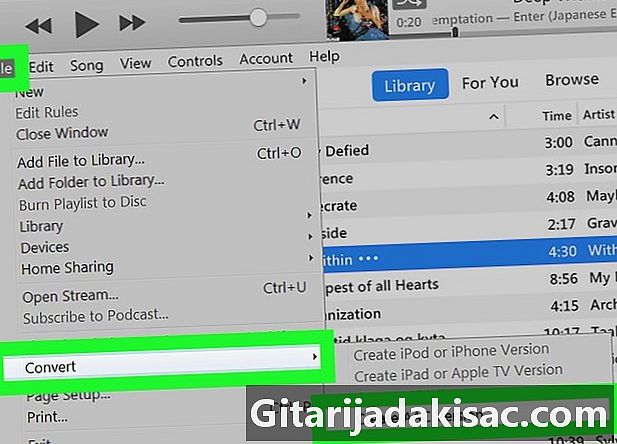
노래의 AAC 버전을 만듭니다. 노래를 클릭하고 선택 파일 > 변환 > AAC 버전 만들기 원래 노래 아래에 새 버전의 노래를 만듭니다. 새 노래의 지속 시간은 링의 지속 시간과 일치합니다.- 예를 들어, 노래에 대해 선택한 노래가 36 초 동안 지속 된 경우 원래 노래의 전체 길이 대신 새 노래 옆에 "0:36"이 표시됩니다.
- 옵션을 찾을 수없는 경우 AAC 버전 만들기 conuel 메뉴에서 판 (Windows 컴퓨터를 사용하는 경우) 또는 아이튠즈 (Mac을 사용하는 경우)를 선택하십시오. 환경 설정 ... > 가져 오기 설정 메뉴를 아래로 당깁니다 로 가져 오기 그리고 선택 AAC 인코더 드롭 다운 메뉴에서
-
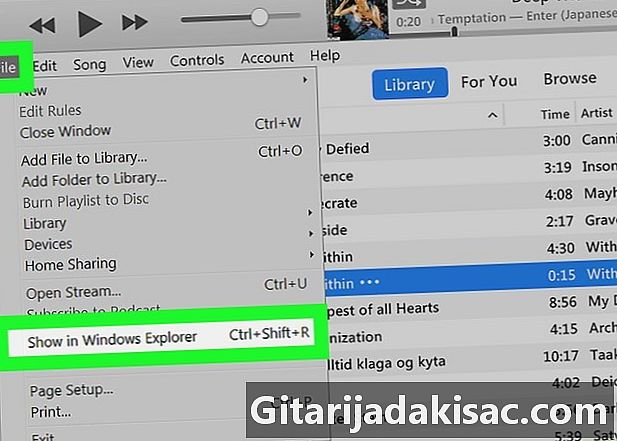
AAC 파일의 위치를 엽니 다. 노래의 AAC 버전을 선택한 다음 파일 > 파일 탐색기에서보기 (Windows 컴퓨터를 사용하는 경우) 또는 Finder에 표시 (Mac을 사용하는 경우). 컴퓨터에서 파일의 위치가 열립니다. -
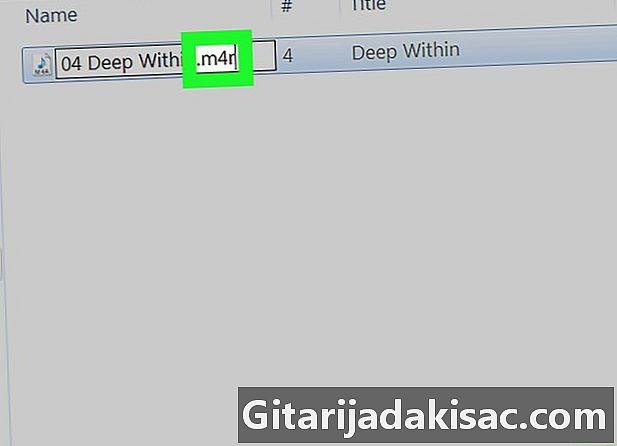
AAC 파일을 M4R 파일로 편집하십시오. 이 단계는 Windows 컴퓨터를 사용하는지 아니면 Mac을 사용하는지에 따라 다릅니다.- Windows 컴퓨터를 사용하는 경우 : 탭으로 이동 보기 → 박스를 체크 파일 이름 확장자 → 노래를 클릭하여 노래의 버전을 선택하십시오 → 탭으로 이동 환영 → 클릭 재임명 → 교체 M4A 로 M4R 노래 이름 끝에서 기입 → 클릭 OK 당신이 초대 될 때.
- Mac을 사용하는 경우 : 노래의 AAC 버전 (m4a 버전)을 선택 → 클릭 파일 → 선택 정보 입수 드롭 다운 메뉴에서 → 변경 M4A 에 M4R 섹션에서 이름과 내선 그런 다음 키를 누릅니다 반환 → 선택 m4r 사용 당신이 초대 될 때.
제 2 부 아이폰에서 벨소리를 이동
-

iPhone을 컴퓨터에 연결하십시오. iPhone 충전기 케이블의 USB 끝을 컴퓨터의 USB 포트 중 하나에 삽입 한 다음 다른 쪽 끝을 휴대폰의 충전 포트에 삽입하십시오. -
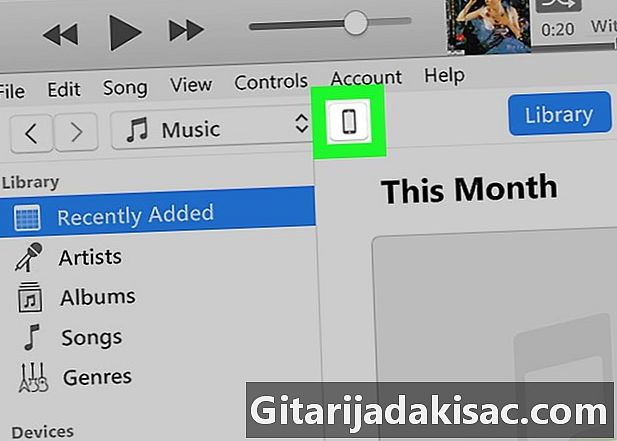
iPhone 아이콘을 클릭하십시오. iTunes 창의 왼쪽 창에서 iPhone 아이콘을 클릭하여 창의 왼쪽에있는 전화 페이지와 그 내용 목록을 엽니 다. -
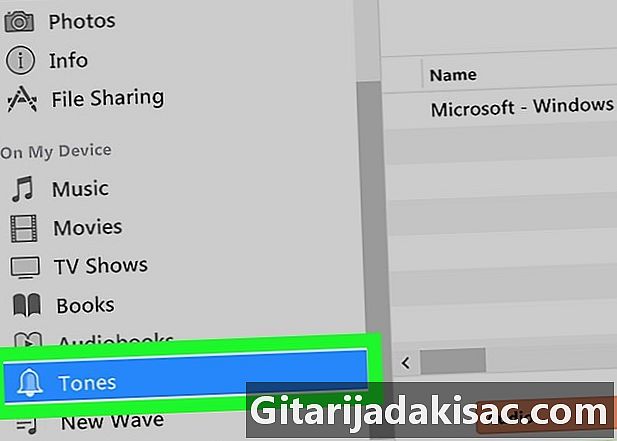
선택 소리. 제목 아래 내 장치에서 iTunes 윈도우의 왼쪽에서 소리 벨소리 페이지를 엽니 다. -
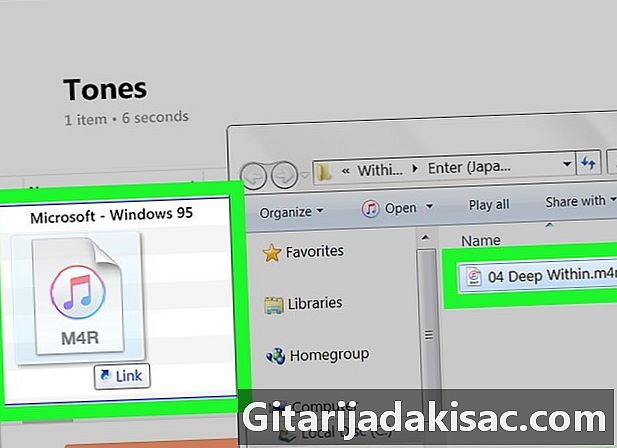
페이지에 벨소리 추가 소리. 노래의 버전 .m4r을 iTunes 윈도우로 드래그 앤 드롭하여 페이지에 표시되도록 소리 . -

클릭 동기화. 이것은 iTunes 윈도우의 오른쪽 하단에있는 흰색 버튼입니다. -
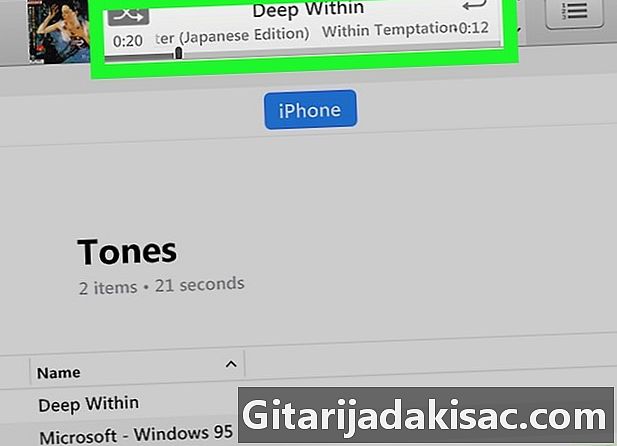
동기화 프로세스가 끝날 때까지 기다리십시오. 동기화는 몇 초 밖에 걸리지 않으며 iTunes 윈도우에서 진행률 막대가 사라지면 컴퓨터에서 iPhone을 연결 해제 할 수 있습니다. 노래를 벨소리로 정의하면됩니다.
파트 3 벨소리 설정
-
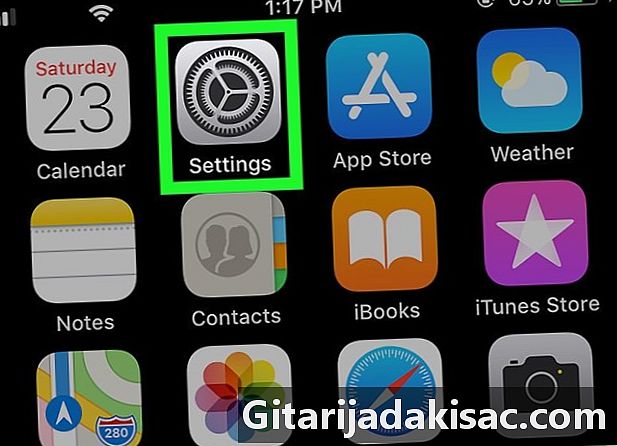
iPhone 설정으로 이동
. 홈 화면 중 하나에서 회색 바퀴 모양의 아이콘을 누릅니다. -
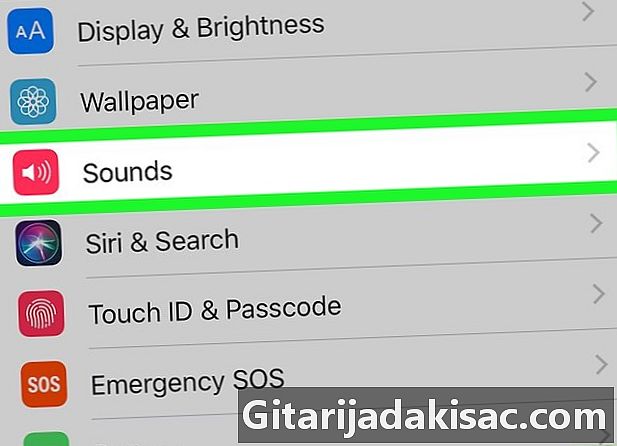
옵션으로 스크롤 소리와 진동. 이 옵션은 옵션과 같은 섹션에 있습니다. 일반
.- iPhone 6S 또는 이전 버전을 사용하는 경우 소리.
-
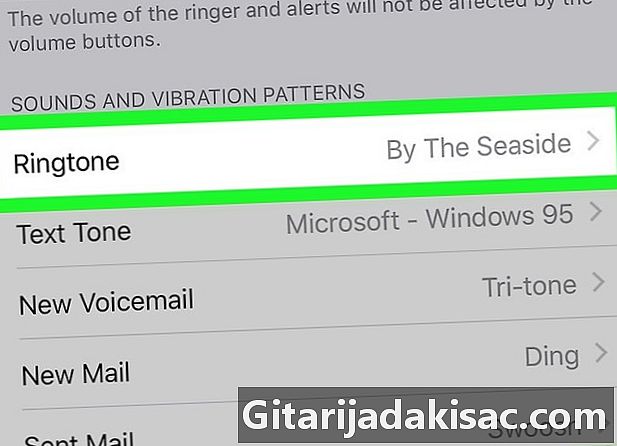
선택 종. 옵션 종 제목 아래에있다 소리와 진동 순서 페이지 중간에. -
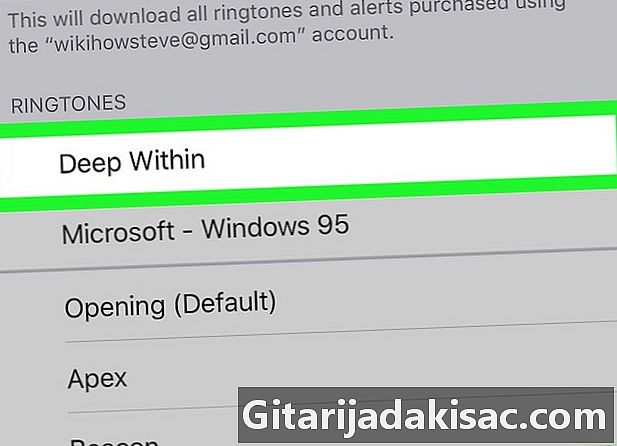
벨소리 이름을 누릅니다. 섹션에서 RINGS사용하려는 벨소리 이름을 누릅니다. 벨소리가 울리면 왼쪽에 파란색 확인 표시가 나타나 전화가 모든 수신 통화에 사용됨을 나타냅니다. -
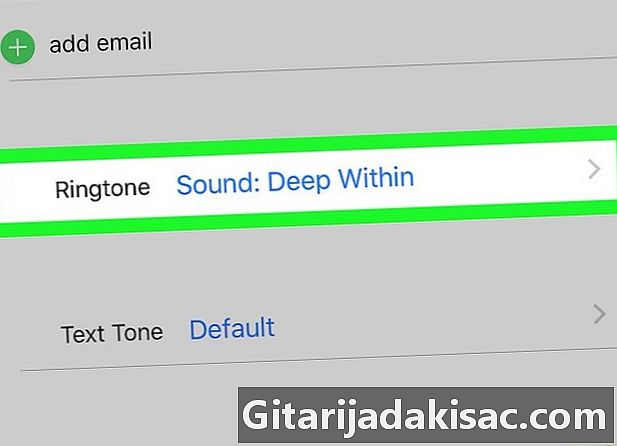
특정 연락처에 새 벨소리를 지정하십시오. 전화 번호부의 특정 연락처에 새 벨소리를 할당 할 수도 있습니다.- 연락처 애플리케이션을여십시오.
- 연락처 이름을 누릅니다.
- 선택 종.
- 사용하려는 벨소리를 선택하십시오.
- 보도 자료 완성.